Quando si utilizza una vista 3D, è possibile visualizzare e modificare i livelli per il modello.
 Video: utilizzo dei livelli nelle viste 3D
Video: utilizzo dei livelli nelle viste 3D
| Vista ortogonale | Vista prospettica |
|---|---|
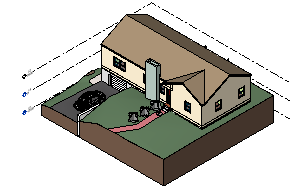
|
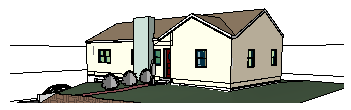
|
|
|
Per modificare la visibilità dei livelli in una vista, utilizzare la finestra di dialogo Sostituzioni visibilità/grafica, scheda Categorie di annotazioni.
In una vista 3D, è possibile considerare i livelli in molti degli stessi modi di una vista 2D, tra cui i seguenti:
- Nascondere i livelli per elemento, categoria o filtro o utilizzando la finestra di dialogo Sostituzioni visibilità/grafica.
- Modificare la grafica di singoli livelli o in base alle impostazioni del filtro della vista.
- Visualizzare i livelli utilizzando i mezzitoni (nella finestra di dialogo Sostituzioni visibilità/grafica).
- Utilizzare un riquadro di definizione per specificare le estensioni della vista del livello.
- Modificare le quote altimetriche dei livelli.
- Copiare o tagliare il livello e incollarlo in un altro punto del modello o incollarlo in un altro modello.
- Eliminare i livelli dal modello.
- Eseguire lo snap ai livelli quando si posizionano altri elementi.
- Modificare le proprietà di istanza dei livelli e le proprietà del tipo di livello.
- Includere la visibilità del livello come parte di un modello di vista in base alle impostazioni della finestra di dialogo Sostituzioni visibilità/grafica, scheda Categorie di annotazioni.
Quando si seleziona un livello, il relativo piano viene visualizzato come superficie blu, vengono visualizzati i controlli dell'area di disegno e le relative proprietà vengono visualizzate nella tavolozza Proprietà.
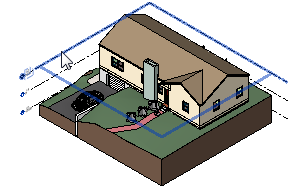
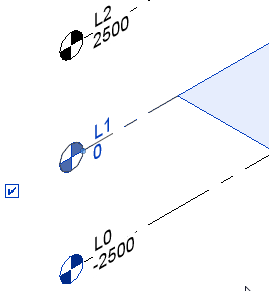
Per un livello selezionato, è possibile utilizzare i controlli dell'area di disegno per effettuare le seguenti operazioni:
- Modificare la quota altimetrica del livello.
- Modificare le estensioni del modello del livello (purché non venga controllato da un riquadro di definizione).
- Solo per le viste ortogonali:
- Mostrare o nascondere l'estremità di livello (il testo e il simbolo).
- Modificare l'etichetta del livello.
- Modificare le estensioni della vista del livello quando un riquadro di sezione o un riquadro di definizione viene applicato alla vista.